Vous souhaitez créer une lettre d’information par e-mail pour votre site, votre blog ou votre entreprise d’e-commerce ?
Une lettre d’information par e-mail vous aide à rester en contact avec vos utilisateurs/utilisatrices, à les faire revenir sur votre site et à les personnaliser. Le défi auquel sont confrontés de nombreux débutants est le sentiment qu’il serait trop technique ou trop long de lancer une lettre d’information par e-mail. C’était le cas il y a dix ans, mais aujourd’hui, la création d’une lettre d’information par e-mail est si facile que même un non-technicien peut le faire !
Nous avons nous-mêmes créé une lettre d’information par e-mail avec des millions d’abonnés/abonnés. Nous avons donc décidé de créer un guide ultime sur la façon de démarrer une newsletter par e-mail avec des instructions étape par étape.
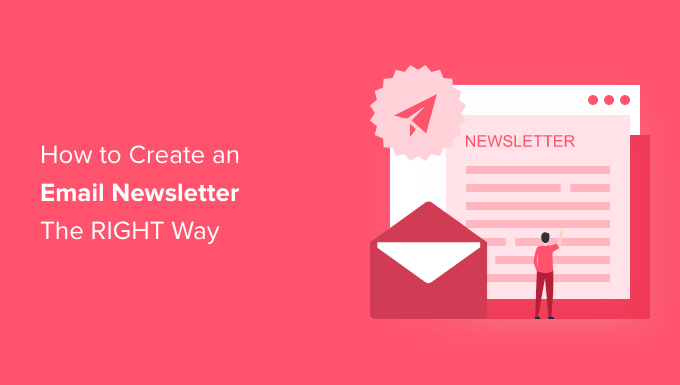
Comme il s’agit d’un guide complet, nous avons inclus une table des matières pour faciliter la navigation.
A propos des E-mails expéditeurs :
- Qu’est-ce qu’un e-mail ?
- Pourquoi créer une lettre d’information par e-mail ?
- Qui devrait lancer une lettre d’information par e-mail ?
Comment créer un e-mail d’information :
- Étape par étape. Création d’un bulletin d’information par e-mail
- Étape par étape. Création d’une liste d’e-mail
- Étape par étape. Configurer les paramètres de votre liste d’e-mail
- Étape par étape. Ajout de formulaires d’inscription à la newsletter pour obtenir plus d’abonnés/abonnées.
- Étape par étape. Envoi de votre premier bulletin d’information par e-mail
Astuces sur les bulletins d’information par e-mail :
- Étape par étape 6. Astuces pour augmenter le nombre d’abonnés/abonnées aux e-mails
- étape par étape 7. Comment gagner de l’argent grâce à votre e-mail expéditeur ?
- Étape par étape. Évitez que votre bulletin d’information par e-mail ne soit indésirable
Qu’est-ce qu’un E-mail expéditeur ?
Un bulletin d’information par e-mail est un formulaire de communication en ligne qui vous permet d’envoyer des nouvelles, des astuces et des mises à jour concernant votre produit, votre entreprise ou votre organisation à but non lucratif.
Afin de recevoir ces mises à jour, les personnes doivent s’inscrire à votre liste expéditeur en fournissant leur adresse e-mail. Ces utilisateurs/utilisatrices sont appelés abonnés/abonnées, prospects ou contacts.
Les organisations et les particuliers utilisent les lettres d’information par e-mail de différentes manières. Par exemple, les entreprises utilisent les lettres d’information par e-mail pour envoyer aux utilisateurs/utilisatrices des informations sur les produits, les nouveaux arrivages et les dernières mises à jour.
Les sites Web et les blogs utilisent les lettres d’information par e-mail pour envoyer des mises à jour de contenu, augmenter le trafic et fidéliser leurs abonnés.
Pourquoi créer un E-mail expéditeur ?
Saviez-vous que plus de 75 % des personnes qui visitent votre site aujourd’hui n’y reviendront jamais ? Ce n’est pas de votre faute ; c’est simplement que l’internet est immense et qu’il y a beaucoup de contenu.
La création d’une lettre d’information par e-mail vous permet de convertir les internautes en abonnés/abonnées. Une fois qu’ils auront rejoint votre lettre d’information électronique, vous pourrez rester en contact avec eux et les faire revenir sur votre site.
Outil de personnalisation, sans newsletter, vous perdez chaque jour des abonnés/abonnés potentiels et des clients/clientes.
Vous vous dites peut-être que les utilisateurs/utilisatrices peuvent vous suivre sur les réseaux sociaux. Cela pourrait constituer un moyen de rester en contact avec ces utilisateurs/utilisatrices, n’est-ce pas ?
C’est le cas, et vous devez absolument vous constituer un abonné aux réseaux sociaux. Cependant, ces plateformes de réseaux sociaux ne vous appartiennent pas.
Les géants des réseaux sociaux comme Facebook et Twitter limitent la portée de votre audience. Plus important encore, la plupart de vos utilisateurs/utilisatrices ne consultent pas leurs flux sociaux aussi souvent.
D’autre part, 99 % des personnes consultent leur boîte de réception e-mail tous les jours, certaines le faisant jusqu’à 20 fois par jour. La plupart des utilisateurs/utilisatrices utilisent un appareil mobile avec les notifications activées pour les e-mails.
Pour en savoir plus sur ce Sujet, consultez notre article sur les raisons pour lesquelles la création d’une lettre d’information par e-mail est si importante.
À qui s’adresse le bulletin d’information par e-mail ?
Beaucoup de nos utilisateurs/utilisatrices nous demandent souvent s’ils doivent créer une newsletter pour leur entreprise, leur blog ou leur organisation. Notre réponse est toujours “oui”.
Même si vous débutez, vous devez commencer à construire votre newsletter dès le premier jour. Chaque jour où vous ne le faites pas, vous perdez de l’argent, des abonnés et des clients/clientes potentiels.
Le marketing par e-mail est une situation gagnant-gagnant, quel que soit votre secteur d’activité, votre entreprise ou le trafic de votre site.
1. E-mail marketing par e-mail pour les petites entreprises
Les sites d’entreprises, quel que soit leur secteur d’activité ou leur taille, peuvent toujours tirer profit de la création d’une lettre d’information par e-mail.
C’est le moyen le plus rentable de rester en contact avec vos clients/clientes actuels, les internautes et les clients potentiels.
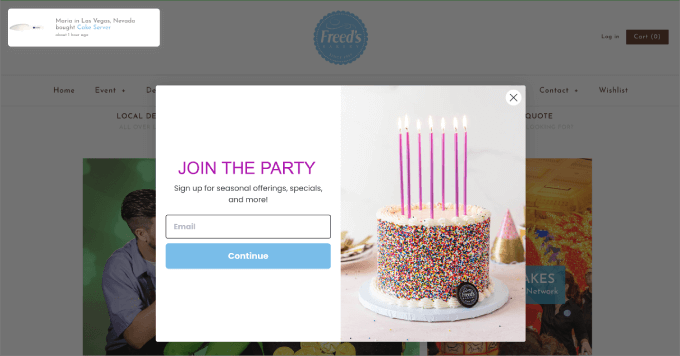
2. Newsletter par e-mail pour les sites d’e-commerce
Une étude a trouvé que plus de 44 % des destinataires d’e-mails ont effectué au moins un achat à la suite d’un e-mail promotionnel.
Si vous gérez une boutique en ligne, le marketing e-mail est l’outil le plus efficace pour convertir les paniers abandonnés en clients/clientes.
Depuis longtemps, les géants de l’e-commerce utilisent efficacement l’e-mail pour convertir les internautes occasionnels en acheteurs.
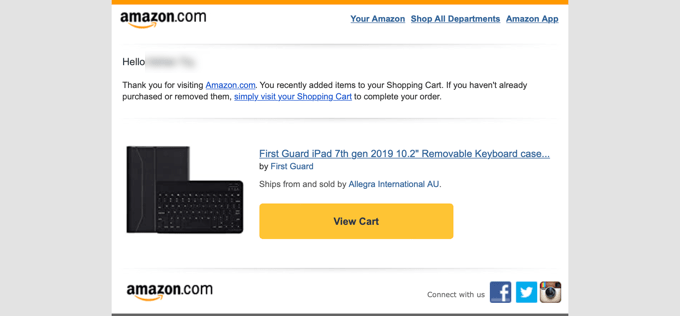
3. Bulletin d’information par e-mail pour les organisations à but non lucratif
Les organisations à but non lucratif ont besoin de s’adresser à leurs supporters pour obtenir des dons, du support, des évènements, et plus encore. Les autres moyens de communication, comme les réseaux sociaux, les appels téléphoniques et le courrier physique, coûtent tous beaucoup plus cher que le marketing e-mail.
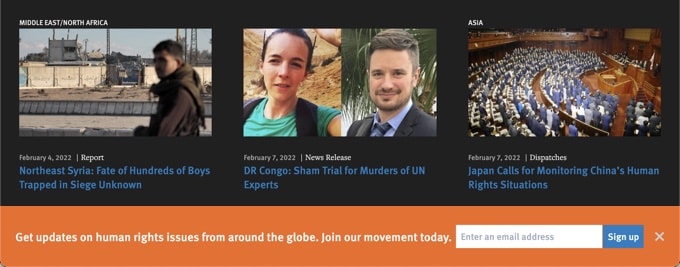
La création d’un bulletin d’information par e-mail permet aux organisations à but non lucratif de rester en contact avec le grand public, les supports et les donateurs/donatrices.
Les utilisateurs/utilisatrices sont plus susceptibles d’ouvrir les e-mails d’un organisme à but non lucratif qu’ils supportent. En fait, 49 % des milléniaux préfèrent recevoir des mises à jour des organisations qu’ils soutiennent par e-mail.
Pour en savoir plus, consultez cet article sur les raisons pour lesquelles le marketing e-mail est essentiel pour les organisations à but non lucratif.
4. E-mail pour les blogs et les sites d’information
Si vous voulez démarrer un blog ou faire un site d’information axé sur le contenu, alors le marketing e-mail est le meilleur moyen de construire votre audience. Vous verrez que tous les spécialistes du marketing internet populaires, les influenceurs et les blogueurs célèbres construisent activement leurs listes d’e-mails.

Voici pourquoi :
- Vous pouvez envoyer des e-mails aux utilisateurs/utilisatrices qui, autrement, ne reviendraient plus jamais sur votre site.
- Vous vous constituez un public régulier de lecteurs fidèles sans dépendre de plateformes tierces telles que la recherche et les réseaux sociaux.
- Vous ne contrôlez pas les moteurs de recherche ni les réseaux sociaux. Votre classement dans les moteurs de recherche peut s’avançer et vos profils de réseaux sociaux peuvent être suspendus sans raison. En revanche, vous êtes propriétaire de votre liste d’abonnés/abonnés et avez toute liberté pour l’utiliser.
5. E-mail de l’expéditeur pour l’éducation
Les établissements d’enseignement ont besoin du support d’une communauté engagée d’étudiants, de professeurs, de parents et d’entreprises locales. Qu’il s’agisse de collectes de fonds, d’admissions, d’évènements ou d’autres activités, l’e-mail est le moyen le moins coûteux et le plus direct pour les écoles et les établissements d’enseignement supérieur de se faire connaître.
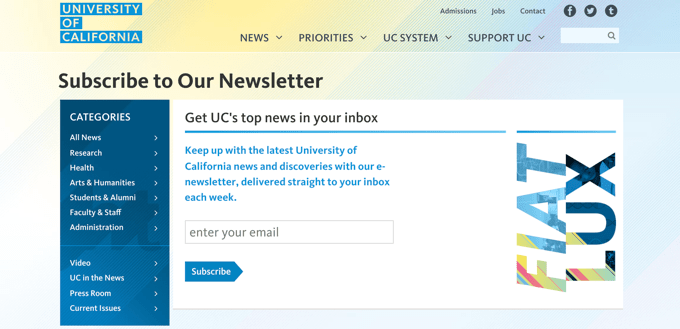
Il ne s’agit là que de quelques exemples de la manière dont les bulletins d’information par e-mail peuvent profiter aux entreprises, aux particuliers et aux organisations à but non lucratif. Il existe de nombreux autres exemples, et c’est pourquoi la plupart des spécialistes du marketing estiment que le marketing e-mail est essentiel pour être bien en ligne.
Ceci étant dit, voyons comment vous pouvez facilement lancer une newsletter par e-mail pour développer votre propre entreprise et votre marque.
Notre objectif est de vous accompagner tout au long du processus et de vous aider à configurer votre lettre d’information par e-mail de la BONNE manière.
Tutoriel vidéo
Si vous préférez des instructions écrites, continuez à lire.
Étape par étape. Démarrer un E-mail de l’expéditeur
La chose la plus importante dont vous aurez besoin pour lancer votre lettre d’information par e-mail est un fournisseur de services de marketing e-mail. Il s’agit d’entreprises qui vous permettent de collecter des adresses e-mail et d’envoyer des courriels en masse.
Il existe littéralement des centaines d’outils de newsletter dans le monde, notamment Constant Contact, HubSpot, Brevo (anciennement Sendinblue), Omnisend, AWeber, Drip, ConvertKit, Mailchimp, et bien d’autres encore.
Après avoir essayé presque tous les services de marketing e-mail populaires, nous recommandons Constant Contact. C’est l’un des meilleurs services d’envoi de newsletters par e-mail au monde, et leur support est excellent pour aider les gens à Premiers pas.
Constant Contact propose une plateforme de marketing e-mail conviviale pour les débutants, avec des outils simples de type “glisser-déposer” pour vous aider à démarrer rapidement. Ils disposent également d’outils avancés de croissance des listes d’e-mails, de fonctionnalités d’automatisation du marketing, de modèles accrocheurs, de tests A/B pour l’optimisation des e-mails, de rapports détaillés pour suivre vos taux de conversion, et bien plus encore.
Tout d’abord, vous devez vous rendre sur le site de Constant Contact et cliquer sur le bouton d’inscription en haut ou en bas de la page. L’essai est gratuit pendant 14 jours (aucune carte bancaire n’est nécessaire).
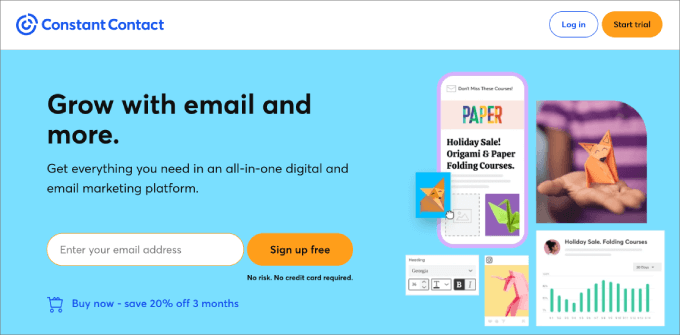
Une fois que vous aurez cliqué sur le bouton, vous serez dirigé vers la page d’inscription.
Ici, vous devez fournir les informations nécessaires à la création de votre compte.
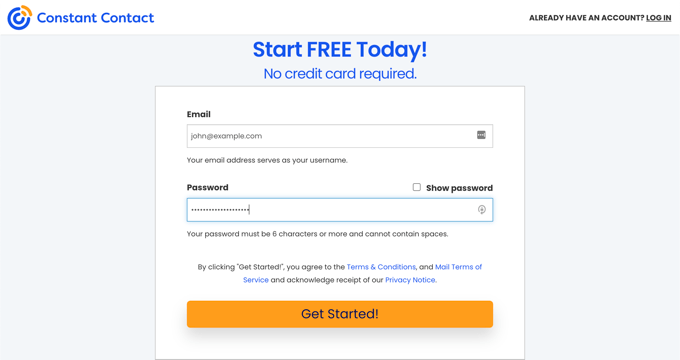
Une fois l’inscription terminée, vous serez redirigé vers la page de bienvenue de Constant Contact.
C’est ici que vous pouvez gérer vos listes d’e-mails et d’abonnés/abonnés et envoyer votre lettre d’information.
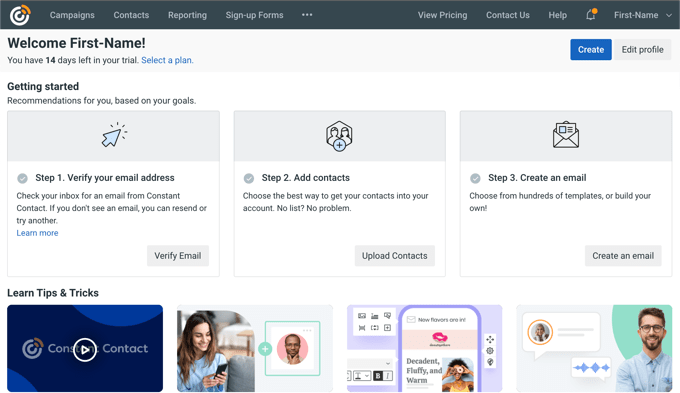
Note : Le compte d’essai gratuit de Constant Contact vous permet d’envoyer jusqu’à 100 e-mails. Vous devrez acheter une offre payante pour accéder à toutes les fonctionnalités puissantes. Les utilisateurs/utilisatrices de WPBeginner peuvent bénéficier d’une réduction spéciale de 20% en utilisant notre code promo Constant Contact.
Étape par étape. Création d’une liste d’e-mail
Une liste d’e-mails est essentiellement une liste de contacts de vos abonnés/abonnés. Il s’agit d’un répertoire des adresses e-mail de tous les utilisateurs/utilisatrices qui se sont inscrits pour recevoir votre lettre d’information.
Pour organiser vos contacts, vous devez créer une liste d’e-mails. Confirmez votre choix en ajoutant une de vos propres adresses e-mail à la liste afin de pouvoir tester vos campagnes d’e-mailing.
Il vous suffit de cliquer sur le lien “Contacts” dans le menu supérieur, puis de vous assurer que vous êtes sur l’onglet “Listes” en haut de l’écran.

Cette page affiche toutes vos listes d’e-mails. Par défaut, Constant Contact crée une liste d’e-mails libellée “Intérêt général”.
Vous devez cliquer sur le bouton “Créer une liste” pour créer une nouvelle liste d’e-mail.

Il vous sera demandé de saisir un nom pour votre liste. Vous pouvez saisir ici tout ce qui peut vous aider à identifier facilement la liste.
Après avoir cliqué sur le bouton “Enregistrer”, Constant Contact créera la liste pour vous.

Afin de commencer à utiliser cette liste e-mail, vous devez y ajouter au moins un contact.
Vous pouvez ajouter manuellement des contacts à votre liste en vous rendant sur la page “Contacts” et en cliquant sur le bouton “Ajouter des contacts”.

Une fenêtre surgissante s’affiche, vous demandant comment vous souhaitez ajouter des contacts. Sélectionnez ensuite “Créer un nouveau contact” pour continuer.
Vous devez saisir l’adresse e-mail du contact. Cliquez ensuite sur le bouton “Continuer” pour saisir les autres données du nouveau contact.
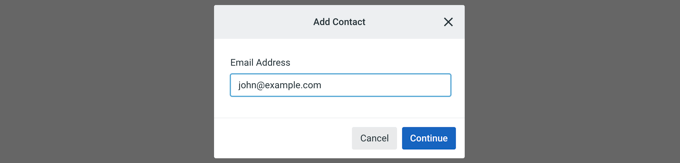
Dans l’écran suivant, vous devez saisir les informations de contact.
Commencez par saisir le nom et l’intitulé du poste du contact. Si vous le souhaitez, vous pouvez défiler vers le bas pour saisir des adresses physiques, des numéros de téléphone et des champs personnalisés.
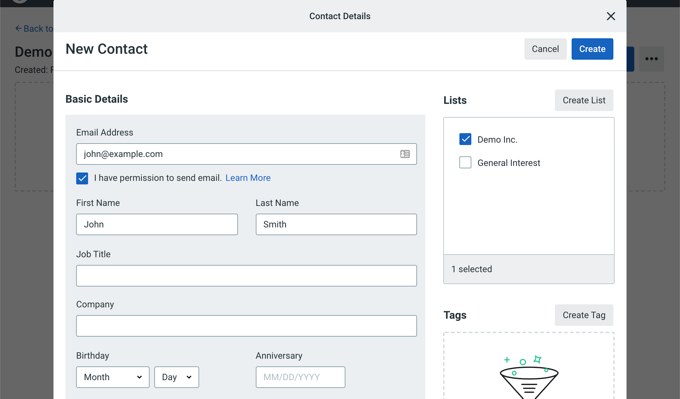
Après avoir saisi/saisi les informations de contact, vous devez cliquer sur le bouton “Créer” pour l’ajouter. Votre liste d’e-mail est maintenant prête à être utilisée.
Maintenant que vous avez créé une liste d’e-mail, il est temps de définir quelques Réglages de base de la liste.
Étape par étape. Définir les Réglages de votre liste d’expéditeurs d’e-mails
La première chose à configurer est un e-mail de bienvenue. Il s’agit du message e-mail envoyé à vos utilisateurs/utilisatrices lorsqu’ils/elles s’inscrivent à votre newsletter.
Premiers pas.
Tout d’abord, vous devez cliquer sur le lien “Campagnes” dans le menu supérieur, puis sur le bouton “Créer”.

Une fenêtre surgissante s’affiche, dans laquelle vous êtes invité à sélectionner un type de campagne d’e-mail. Cliquez sur “E-mail expéditeur” pour continuer.

Ensuite, vous devez choisir le type d’automatisation des e-mails.
Cette fois, vous devez cliquer sur l’option “Modèles d’e-mails de bienvenue” pour continuer.
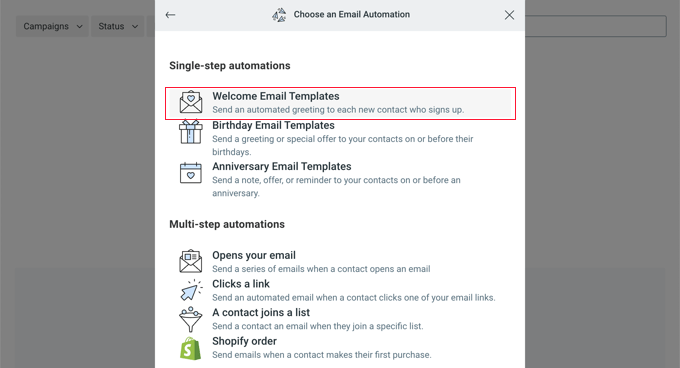
Il vous sera demandé de donner un nom à cette série d’e-mails automatisés. Cela vous aidera à identifier la campagne lorsque vous devrez la modifier à l’avenir.
Tapez simplement “E-mail de bienvenue” et cliquez sur le bouton “Enregistrer” pour continuer.

Ensuite, il vous sera demandé de choisir l’activité qui déclenchera l’e-mail. Nous opterons pour le réglage par défaut, à savoir l’e-mail de bienvenue.
Vous devrez également sélectionner la liste à laquelle envoyer l’e-mail. Cliquez sur l’option “Envoyer aux listes sélectionnées” et vous pourrez sélectionner la liste que vous avez créée précédemment.
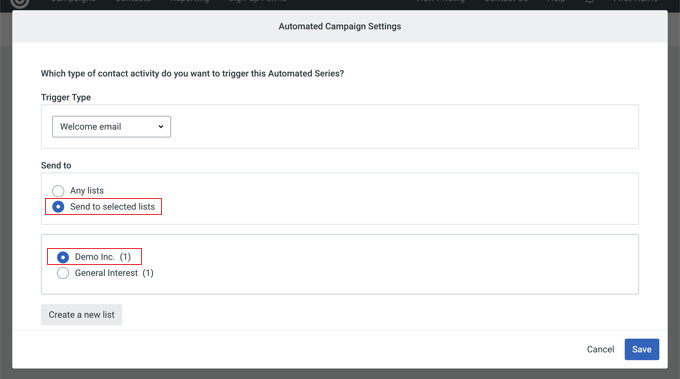
Une fois que vous avez cliqué sur le bouton “Enregistrer”, vous accédez à une page qui affiche un résumé de la campagne d’e-mailing menée jusqu’à présent.
Vous pouvez voir que l’e-mail sera envoyé la première fois qu’un contact rejoint la liste de Demo Inc. et qu’il sera envoyé immédiatement.

Sous “Envoyer cet e-mail”, nous devons maintenant créer l’e-mail de bienvenue qui sera envoyé. Pour ce faire, vous devez cliquer sur le bouton “Créer un nouvel e-mail”.
Il vous sera demandé de sélectionner un modèle de lettre d’information pour votre e-mail. Le Constructeur vous affichera automatiquement des modèles d’e-mails de bienvenue que vous pourrez utiliser comme point de départ.

Vous trouverez également des liens pour télécharger les applications mobiles de Constant Contact.
Il suffit de cliquer sur un modèle pour qu’il s’ouvre dans le Constructeur d’e-mails par glisser-déposer de Constant Contact. Pour ce tutoriel, nous sélectionnerons le modèle “Bienvenue à l’agent”.

À partir de là, vous concevrez votre e-mail de bienvenue.
Vous pouvez commencer par donner un titre approprié à votre campagne. Cela vous aidera à identifier la campagne lorsque vous devrez la modifier à l’avenir.
Cliquez sur le lien “Sans titre…” dans le coin supérieur gauche pour le modifier. Saisissez un nom pour votre campagne, par exemple “E-mail de bienvenue”, “Inscription d’un nouvel utilisateur” ou “Introduction”.
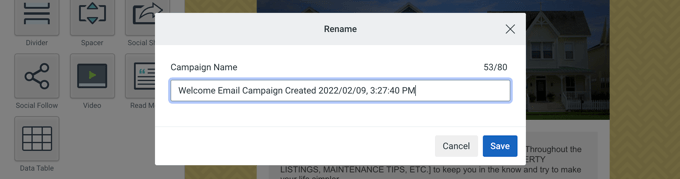
Ensuite, vous pouvez commencer à modifier la conception de la lettre d’information.
Il s’agit d’un éditeur par glisser/déposer, vous pouvez donc simplement faire glisser des éléments de la colonne de gauche et les déposer sur le canevas. Il suffit de pointer et de cliquer n’importe où dans l’e-mail pour le modifier.
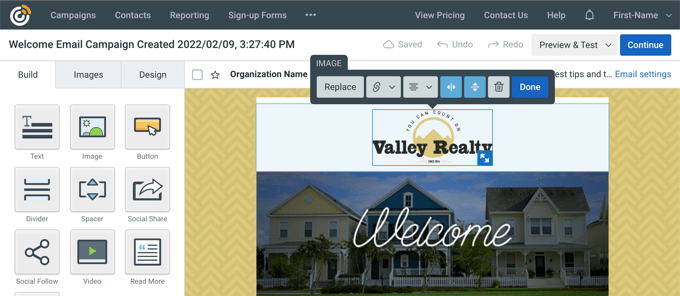
Vous pouvez remplacer le logo par le vôtre, ajouter votre propre image d’en-tête en fonction de votre marque, modifier la taille de la police et personnaliser l’objet de l’e-mail et le texte du message en fonction de vos besoins.
Une fois que vous êtes satisfait de la conception, cliquez sur le bouton “Continuer” dans le coin supérieur droit. Vous serez renvoyé à la page de la campagne de l’e-mail de bienvenue.
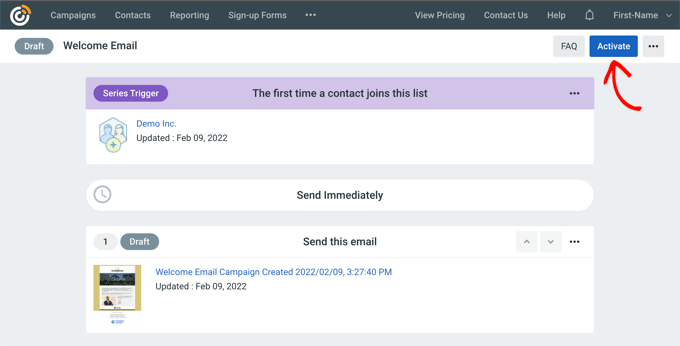
Dernier point, vous devez cliquer sur le bouton “Activer” en haut à droite de l’écran pour enregistrer et activer votre e-mail de bienvenue.
Lorsque vous y êtes invité, vous devez cliquer sur le bouton “Continuer”. Constant Contact vérifiera si la campagne ne présente aucun problème et l’activera.
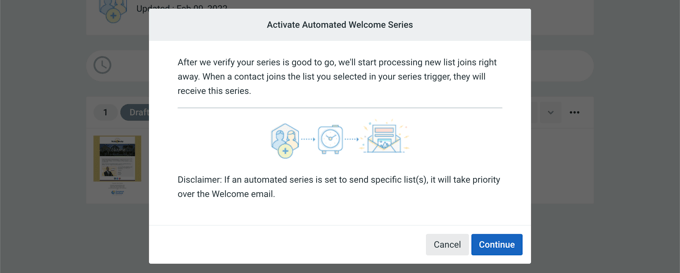
Vous avez bien configuré une campagne d'”E-mail de bienvenue”. Dorénavant, tous les utilisateurs/utilisatrices nouveaux qui s’inscrivent à votre liste d’adresses électroniques recevront cet e-mail lors de leur inscription.
Quelques astuces pour rédiger un e-mail de bienvenue efficace
Les e-mails de bienvenue ont un taux d’ouverture moyen de 50 %, ce qui est plus élevé que n’importe quel autre e-mail que vous envoyez.
Ce sera la première chose que les abonnés/abonnées nouveaux entendront de votre part. C’est l’occasion de les impressionner pour qu’ils attendent avec impatience votre prochaine lettre d’information par e-mail.
- Rédigez un objet engageant qui incite les utilisateurs/utilisatrices à ouvrir l’e-mail sans être manipulateur.
- Remerciez vos utilisateurs/utilisatrices et faites-leur savoir que vous appréciez qu’ils partagent leurs coordonnées avec vous.
- Ensuite, présentez-vous, votre entreprise et ce que vous faites. Soyez bref et simple.
- Faites savoir à vos utilisateurs/utilisatrices à quelle fréquence vous leur enverrez des e-mails et quel type de contenu et d’offres intéressantes ils doivent s’attendre à recevoir.
- Si vous avez promis aux utilisateurs/utilisatrices de les inciter à s’inscrire à votre liste d’e-mails, incluez cette information dans votre e-mail de bienvenue.
- La meilleure façon de faire découvrir votre marque aux utilisateurs/utilisatrices est de leur envoyer le contenu le plus utile de votre site. Cela les aide à découvrir le contenu et à susciter l’engagement.
Pour plus d’astuces et d’exemples d’e-mails de bienvenue, consultez ce guide sur la rédaction d’un e-mail de bienvenue parfait pour les nouveaux abonnés/abonnés.
Étape par étape. Ajout de formulaires d’inscription à la newsletter pour augmenter le nombre d’abonnés/abonnés
Maintenant que vous vous êtes inscrit à une plateforme de marketing e-mail et que vous avez configuré votre liste d’e-mails, il est temps de commencer à en faire la promotion. Le moyen le plus simple d’obtenir plus d’abonnés/abonnées est d’ajouter des formulaires d’inscription à la newsletter sur votre site.
En général, votre service de marketing par e-mail propose des formulaires d’inscription prêts à l’emploi que vous pouvez ajouter à votre site. Cependant, ces formulaires d’inscription ne sont pas toujours très esthétiques et ne s’intègrent pas toujours dans le conteneur où vous souhaitez les placer.
C’est pourquoi les clients/clients expéditeurs et les professionnels du marketing utilisent des formulaires de newsletter personnalisés dans le cadre de leur stratégie de marketing e-mail.
Voyons comment ajouter facilement des formulaires d’inscription à la newsletter sur votre site WordPress. Nous allons vous afficher deux méthodes, et vous pouvez choisir l’une d’entre elles ou les deux ensemble.
1. Ajouter un formulaire d’inscription à la newsletter en utilisant WPForms Lite (gratuit)
WPForms est la meilleure extension de formulaire WordPress à glisser-déposer du marché. Ils ont une version gratuite appelée WPForms Lite, qui comprend un support intégré pour la connexion avec votre compte Constant Contact.
Cela vous permet d’utiliser le Constructeur de formulaires par glisser-déposer de WPForms pour créer votre formulaire d’inscription à la newsletter.
La première chose à faire est d’installer et d’activer l’extension WPForms Lite. Pour plus de détails, consultez notre guide étape par étape sur l’installation d’une extension WordPress.
Une fois activé, vous devez visiter WPForms ” Réglages et cliquer sur l’onglet ‘Intégrations’.
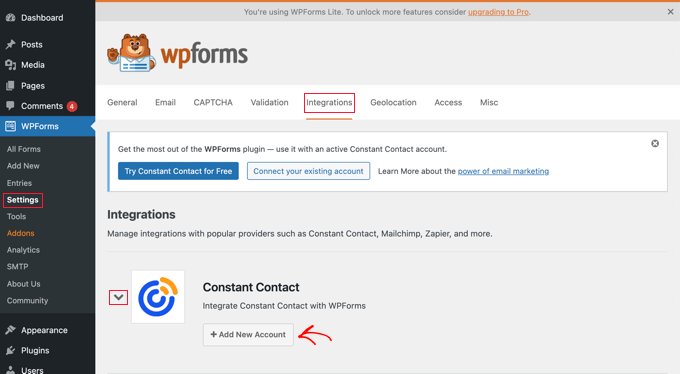
Vous y verrez l’intégration de Constant Contact. Vous devez cliquer pour la déplier, puis cliquer sur le bouton “Ajouter un compte”.
Cela affichera les informations nécessaires pour connecter votre compte Constant Contact à WPForms. Vous devez cliquer sur le lien “Cliquez ici pour vous inscrire auprès de Constant Contact”.
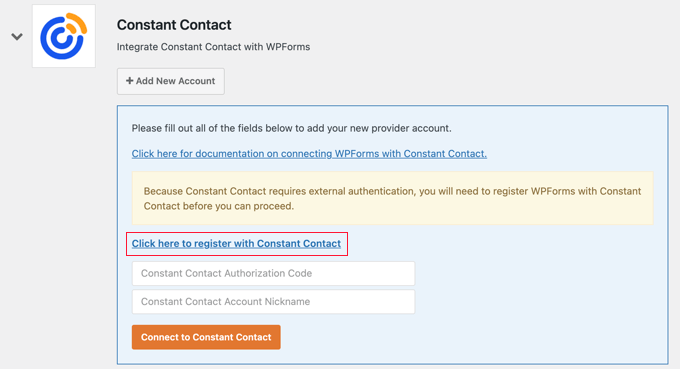
Une fenêtre surgissante s’affichera et vous amènera sur le site de Constant Contact.
Vous devez vous connecter si nécessaire, puis cliquer sur le bouton “Autoriser” pour permettre à WPForms d’accéder à votre compte Constant Contact.
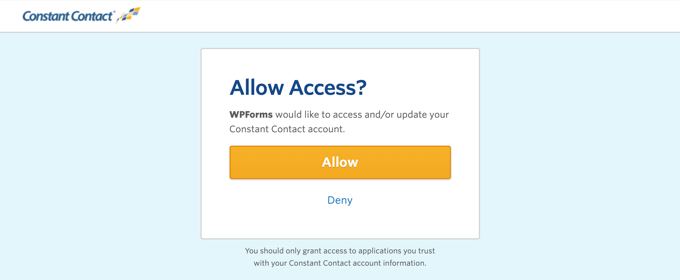
Ensuite, vous verrez apparaître un code d’auteur/autrice.
Copiez simplement le code et retournez sur la page des Réglages de WPForms.
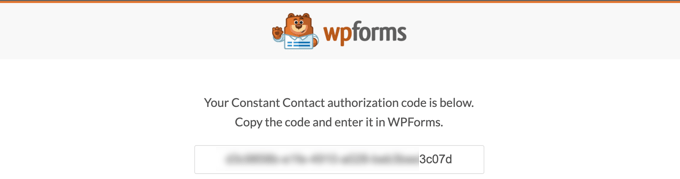
Collez ensuite le code d’auteur/autrice. Vous devez également fournir un nom pour cette intégration.
Enfin, cliquez sur le bouton “Connecter à Constant Contact”.
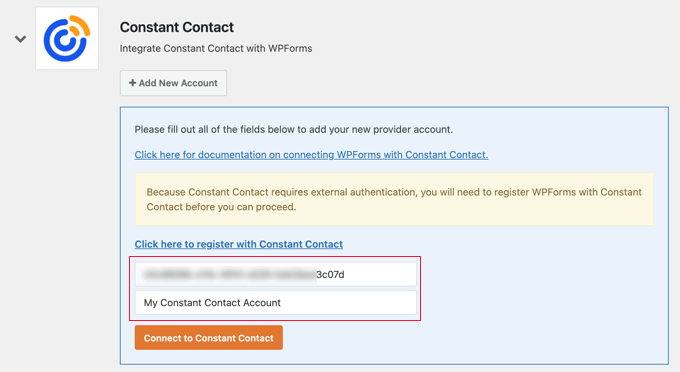
Enfin, cliquez sur le bouton “Connecter à Constant Contact”.
WPForms va maintenant se connecter à votre compte Constant Contact. Vous verrez un libellé ” Connecté ” apparaître à côté de l’intégration.
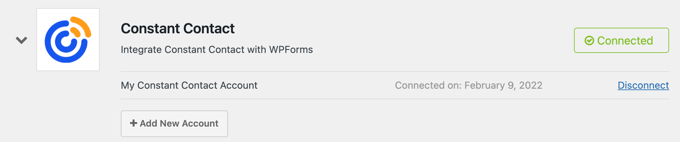
Vous êtes maintenant prêt à créer votre formulaire d’inscription à la newsletter en utilisant WPForms.
Il suffit de se rendre sur la page WPForms ” Add New pour lancer l’interface du constructeur de WPForms.

Vous devez donner un titre à votre formulaire, défiler jusqu’à “Formulaire d’inscription à la lettre d’information” et cliquer sur le bouton “Utiliser le Modèle”.
Cela chargera un formulaire d’inscription prêt à l’emploi avec les champs nécessaires déjà ajoutés au formulaire.
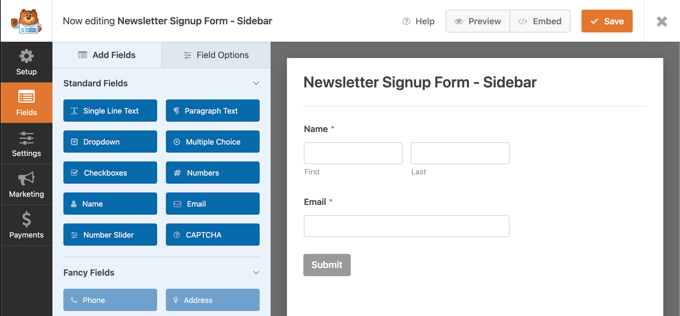
Vous pouvez pointer et cliquer pour modifier les champs du formulaire, changer les libellés des champs et ajouter d’autres champs dans la colonne de gauche si nécessaire.
Une fois que vous êtes satisfait du formulaire, vous devez cliquer sur l’onglet “Marketing” à gauche de l’écran pour l’intégrer à Constant Contact.
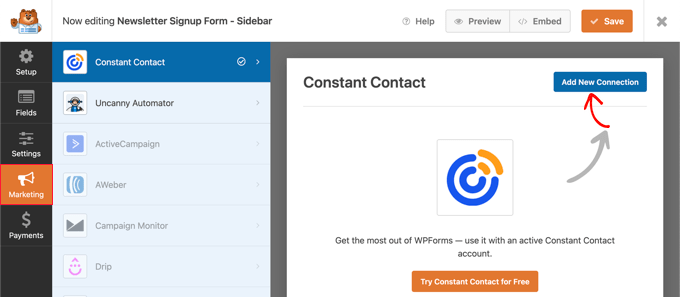
Assurez-vous d’être sur l’onglet Constant Contact et cliquez sur le bouton “Ajouter un nouveau module”. Il vous sera demandé de donner un titre à cette connexion.
Vous pouvez saisir n’importe quoi ici, puis cliquer sur le bouton “OK”.
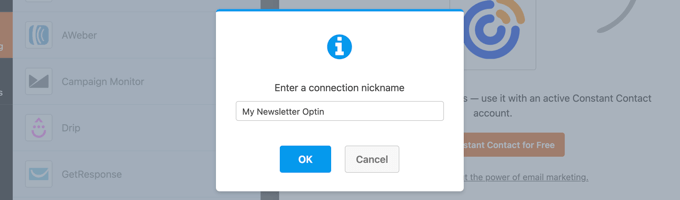
Ensuite, vous verrez les Réglages pour cette connexion. Votre compte Constant Contact est automatiquement détecté et affiché dans le champ Sélectionner un compte.
La section “Sélectionné” se trouve en dessous. Ici, vous devez sélectionner dans le menu déroulant la liste d’e-mails que vous avez créée précédemment.
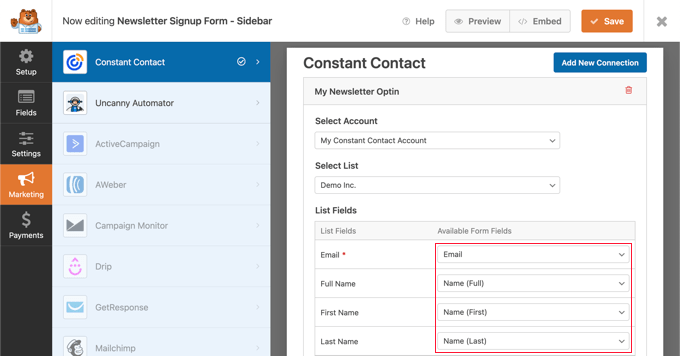
Après cela, vous devez faire correspondre les champs de votre formulaire WPForms aux champs de Constant Contact. Une fois cela fait, vous pouvez cliquer sur le bouton ” Enregistrer ” en haut pour enregistrer votre formulaire d’inscription.
WPForms rend super facile l’ajout de votre formulaire d’inscription à la newsletter n’importe où sur votre site.
Si vous souhaitez ajouter le formulaire à la colonne latérale de votre site, rendez-vous sur la page Apparence ” Widgets et ajoutez le widget WPForms à une colonne latérale.
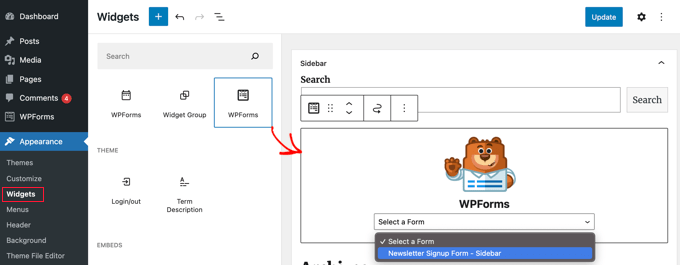
Confirmez que vous avez sélectionné le formulaire d’inscription que vous avez créé précédemment.
Il est conseillé d’ajouter un bloc Titre au-dessus du widget, puis de regrouper les deux blocs. N’oubliez pas de cliquer sur le bouton “Mettre à jour” pour stocker vos Réglages.
Vous pouvez maintenant visiter votre site pour voir votre formulaire d’inscription à la lettre d’information en action.
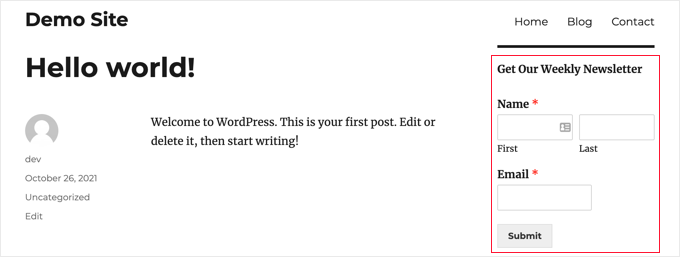
Vous pouvez également embarquer le formulaire d’inscription dans vos publications ou pages de blog. Il suffit de modifier la publication et d’ajouter le bloc WPForms dans l’éditeur de contenu de WordPress.
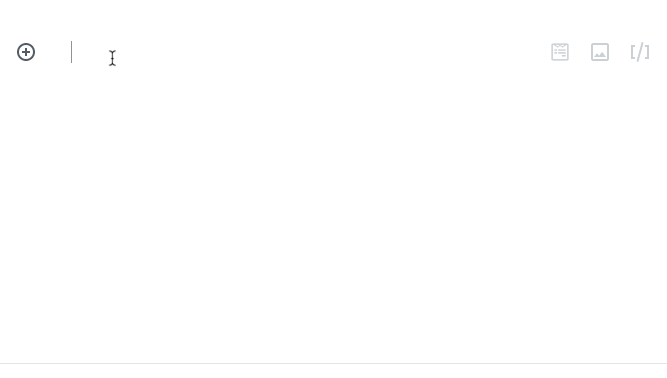
Après avoir ajouté le bloc, sélectionnez le formulaire d’inscription à la newsletter que vous avez sélectionné plus tôt, et WordPress le chargera dans votre publication.
Vous pouvez maintenant enregistrer ou publier votre publication et visiter votre site pour la voir en action.
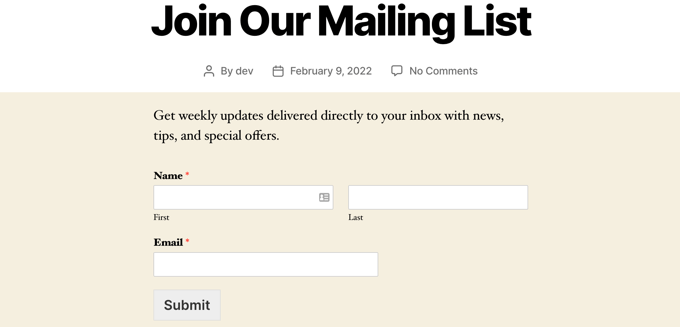
2. Ajouter un formulaire d’inscription à la newsletter avec OptinMonster (Pro)
Pour cette méthode, nous allons utiliser OptinMonster, qui est le meilleur outil du marché pour vous aider à obtenir plus d’abonnés/abonnées aux e-mails plus rapidement !
Il comprend des dizaines de formulaires d’inscription à fort taux de conversion comme des popups lightbox avec technologie exit-intent, des optins en 2 étapes, des formulaires slide-in, une barre flottante, des tests A/B, des liens d’appel à l’action / boutons CTA personnalisés, des fonctionnalités de conformité au RGPD, et bien plus encore. Cela vous donne des outils puissants dont vous avez besoin pour développer rapidement votre liste d’e-mails.
Pour plus de détails, consultez notre étude de cas complète sur OptinMonster pour savoir comment nous l’avons utilisé pour augmenter nos abonnés/abonnées e-mail de 600 %.
Tout d’abord, vous devrez vous inscrire pour un compte OptinMonster. Il s’agit d’un service premium, et ses offres commencent à 9 $ par mois.
Une fois que vous vous êtes inscrit à OptinMonster, vous accédez au Tableau de bord de votre compte sur le site d’OptinMonster.
Créons votre première campagne OptinMonster. Cliquez sur le bouton “Créer une nouvelle campagne” pour Premiers pas.
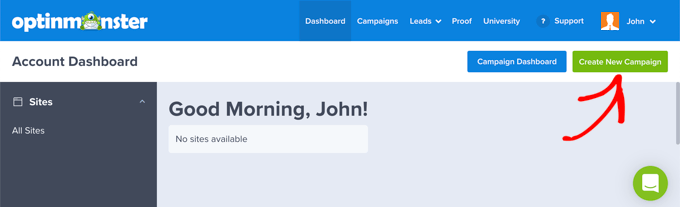
Sélectionné, vous serez invité à sélectionner un type d’accord.
Pour les besoins de ce guide, nous allons créer une fenêtre surgissante. En dessous, vous devez choisir un modèle pour votre campagne.
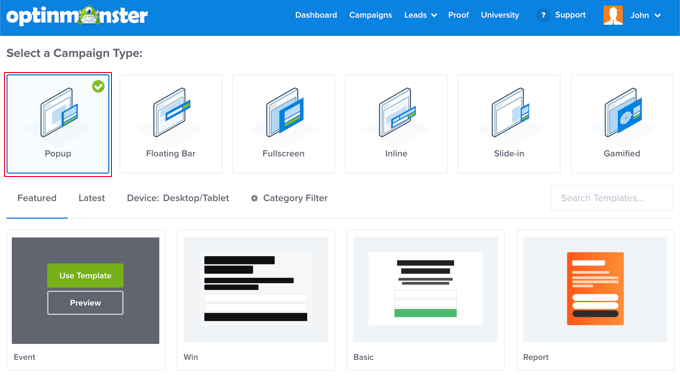
Pour ce tutoriel, nous utiliserons le Modèle “Split”.
Ensuite, il vous sera demandé de fournir un titre pour votre campagne de fenêtres surgissantes, puis de saisir l’adresse de votre site.
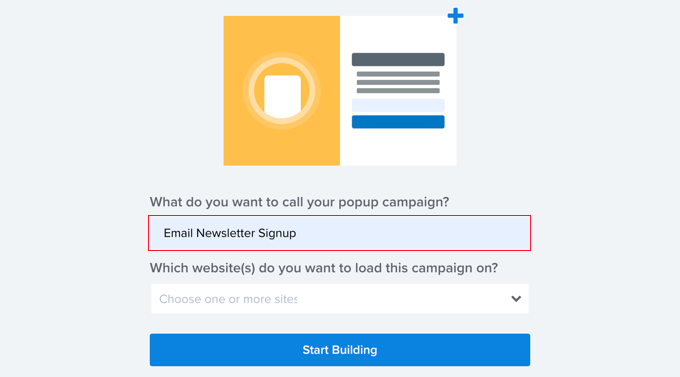
Ceci lancera l’interface du Constructeur OptinMonster.
C’est un puissant Constructeur de campagne par glisser-déposer qui vous permet de concevoir vos formulaires d’accord.
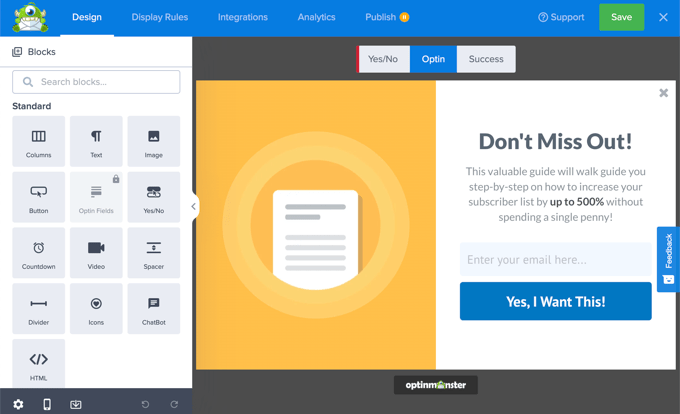
Vous pouvez pointer et cliquer pour modifier n’importe quel article à l’écran. Vous pouvez également ajouter de nouveaux blocs pour ajouter différents éléments à votre optin.
Une fois que vous êtes satisfait du design, il est temps de connecter la campagne OptinMonster à votre compte Constant Contact.
Vous devez passer à l’onglet ” Intégrations ” dans le menu supérieur, puis cliquer sur le bouton ” Ajouter une nouvelle intégration “.
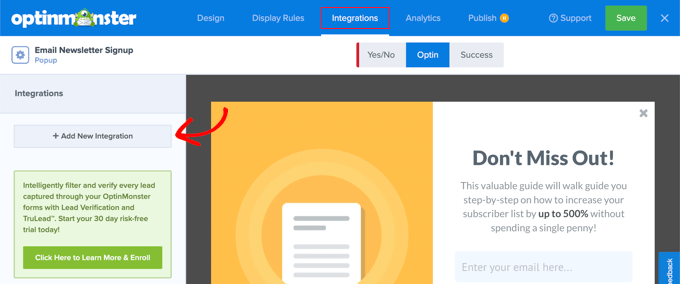
Ensuite, vous devez sélectionner Constant Contact comme “fournisseur de services d’e-mail” et cliquer sur le bouton “S’inscrire à Constant Contact”.
Une fenêtre surgissante s’affiche et vous devez cliquer sur le bouton “Permettre”. Il se peut que vous deviez d’abord vous connecter à Constant Contact.
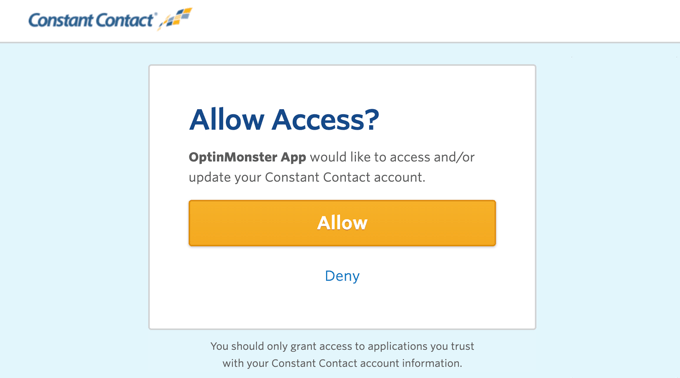
Vous pouvez maintenant revenir à OptinMonster et donner un nom à cette connexion.
Ensuite, vous devez cliquer sur le bouton “Connecter à Constant Contact”.
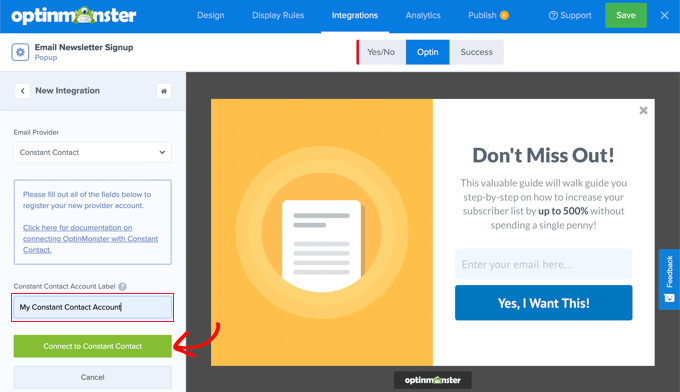
OptinMonster va maintenant chercher les détails de votre compte Constant Contact.
Vous pouvez maintenant sélectionner la liste d’e-mails que vous avez créée pour votre bulletin d’information.
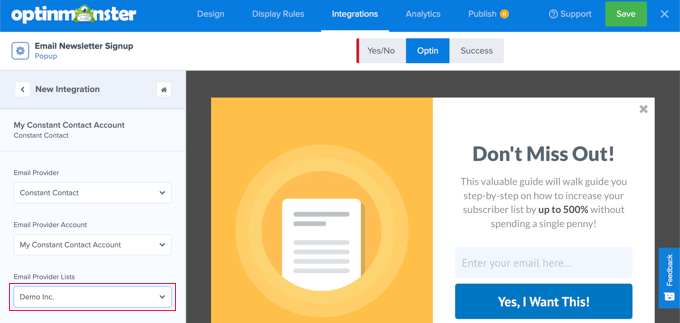
Voyons maintenant les règles d’affichage de votre campagne.
Les règles d’affichage vous permettent de choisir quand et où afficher votre campagne.
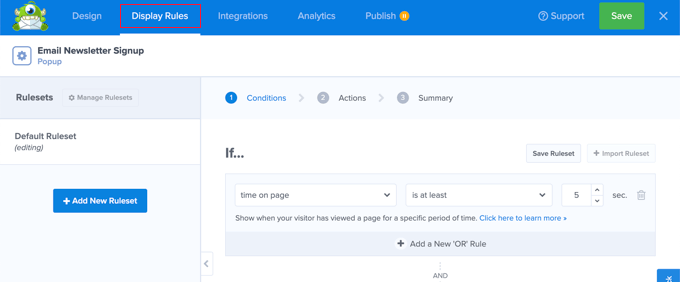
Par défaut, OptinMonster affichera la fenêtre surgissante à tout compte après 5 secondes. La fenêtre surgissante apparaîtra uniquement lors de la première visite de la page et ne dérangera plus vos utilisateurs/utilisatrices au cours de la même session.
Nous laisserons les règles d’affichage par défaut en place et nous pouvons maintenant publier la campagne.
Passez à l’onglet Publier et modifiez l’état de publication de la campagne en “Publier”. N’oubliez pas de cliquer sur le bouton “Enregistrer” pour stocker tous les réglages de votre campagne.
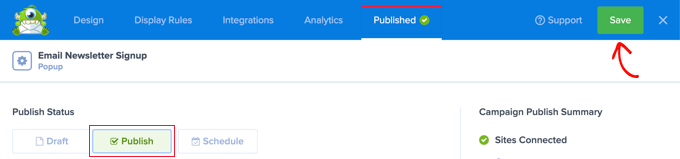
Votre campagne OptinMonster est maintenant prête. Ajoutons-la à votre site WordPress.
Tout d’abord, vous devrez installer et activer l’extension gratuite OptinMonster sur votre site. Cette extension sert de connecteur entre votre site WordPress et OptinMonster.
Une fois activé, vous devez naviguer vers l’élément de menu OptinMonster ” Tableau de bord dans votre colonne latérale d’administration WordPress. Une fois là, vous devez cliquer sur le bouton ” Connecter votre site “.
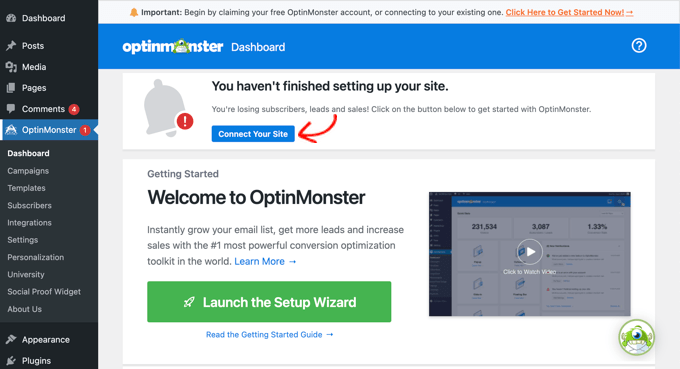
Il vous sera demandé de créer un nouveau compte ou de connecter votre compte existant.
Vous avez déjà un compte, vous devez donc cliquer sur le bouton “Connecter votre compte existant”.
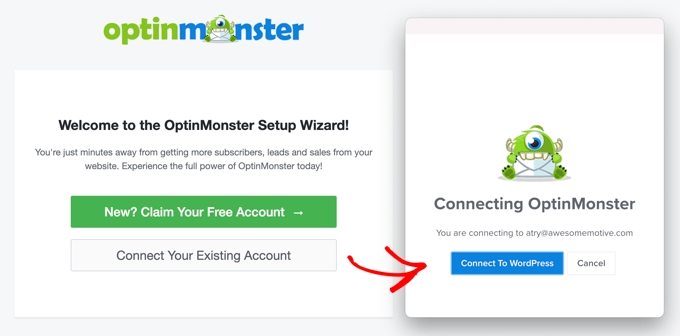
Une fenêtre s’ouvre et vous pouvez cliquer sur le bouton “Connect to OptinMonster”. L’extension connectera votre site à OptinMonster.
Ensuite, vous devez naviguer vers OptinMonster ” Campagnes. C’est ici que toutes vos campagnes OptinMonster apparaîtront. Vous devriez voir la campagne que vous avez créée plus tôt sur le site OptinMonster.
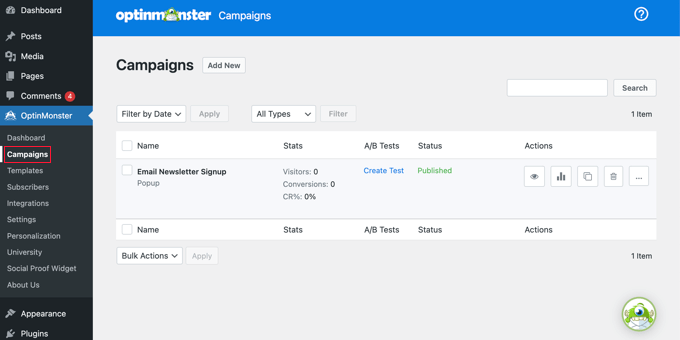
L’état de votre campagne devrait déjà être “Publié”, ce qui indique qu’elle est déjà en direct.
Il ne vous reste plus qu’à vous rendre sur votre site pour voir votre fenêtre surgissante d’inscription à la newsletter en action. Elle devrait apparaître automatiquement au bout de 5 secondes.
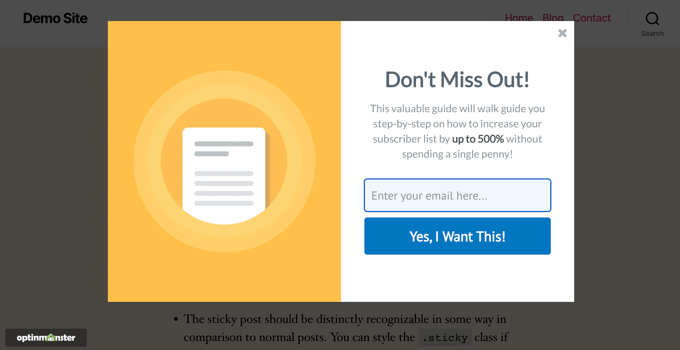
OptinMonster est un outil incroyablement puissant pour obtenir rapidement plus d’abonnés/abonnées pour votre site.
Voici quelques autres types de campagnes que vous pouvez créer avec OptinMonster :
- Un formulaire d’inscription par défilement diapositif
- Un formulaire d’inscription épinglé et flottant en pied de page
- Déclencher le FOMO avec un formulaire d’inscription à compte à rebours
- Une roue de jeu pour augmenter le nombre d’inscriptions
Étape par étape. Envoi de votre premier e-mail d’information
Une fois que vous aurez ajouté des formulaires d’inscription à votre site, vous commencerez progressivement à recevoir des abonnés/abonnées. Après avoir reçu votre premier e-mail de bienvenue, ces nouveaux abonnés/abonnés attendront de voir ce que vous leur enverrez ensuite.
Vous êtes maintenant prêt à envoyer des e-mails de newsletter.
Créons votre première campagne de newsletter.
L’avantage d’utiliser Constant Contact est qu’il est livré avec un constructeur d’e-mail incroyablement facile à utiliser avec des tonnes de modèles magnifiques qui sont compatibles avec tous les clients e-mail comme Outlook, Gmail, et d’autres.
La création de vos campagnes de marketing et l’envoi des e-mails de la lettre d’information de l’entreprise sont très simples (aucun apprentissage du HTML ou du codage n’est nécessaire).
Il vous suffit de vous rendre sur le site de Constant Contact et de vous connecter à votre compte. Vous devez ensuite cliquer sur le menu Campagnes en haut de l’écran.
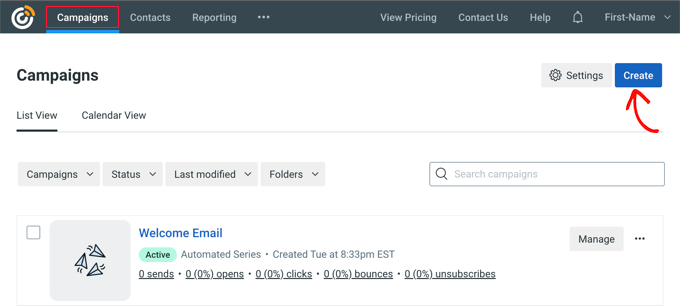
La page des campagnes répertorie toutes vos campagnes d’e-mail actuelles, passées et automatisées. Pour commencer à travailler sur un nouvel e-mail, vous devez cliquer sur le bouton “Créer”.
Vous serez invité à sélectionner un type de campagne, et nous choisirons “E-mail”.
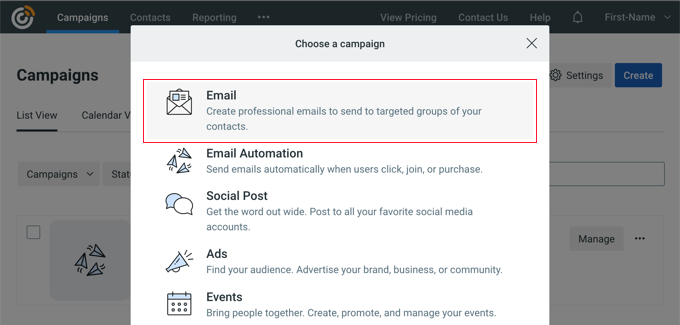
Ensuite, vous devez choisir un modèle d’e-mail pour votre lettre d’information. Constant Contact propose plusieurs modèles prêts à l’emploi pour différents secteurs d’activité, campagnes et types d’e-mails.
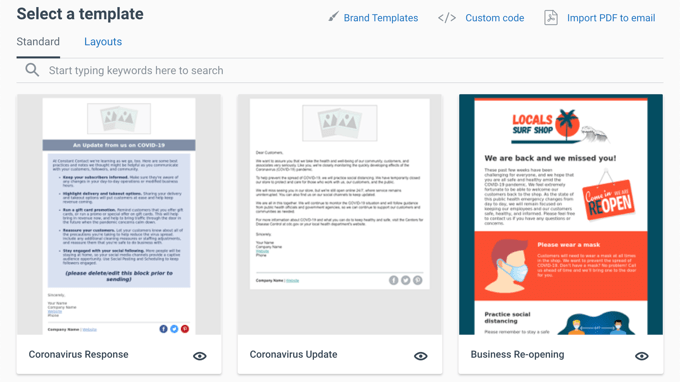
Tous ces modèles d’e-mail sont entièrement personnalisables et vous permettent d’ajouter votre propre logo et vos images. Une fois que vous aurez modifié et enregistré un modèle, vous pourrez l’utiliser pour vos futures campagnes.
Nous vous recommandons de commencer par un modèle de newsletter simple que vous pouvez personnaliser avec le logo de votre propre marque. Pour ce tutoriel, nous sélectionnerons le modèle “Lettre d’information de base”.
Il vous suffit de cliquer sur le Modèle pour le sélectionner pour votre e-mail. Constant Contact le chargera ensuite dans le Constructeur d’e-mail.
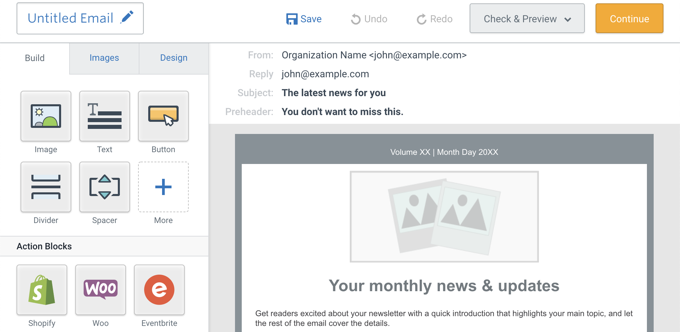
Il s’agit du même constructeur d’e-mails que celui que vous avez utilisé pour créer votre e-mail de bienvenue. Vous pouvez ajouter le logo de votre marque, le pointer et cliquer pour ajouter du texte, des liens et des images.
Ajout de vos publications de blog à la lettre d’information par e-mail
Vous pouvez facilement ajouter les publications de votre blog WordPress au contenu de la newsletter. Lorsque vous cliquez sur le bouton ” + More ” dans la colonne de gauche, vous pourrez faire glisser le bloc ” Read More ” dans votre e-mail.
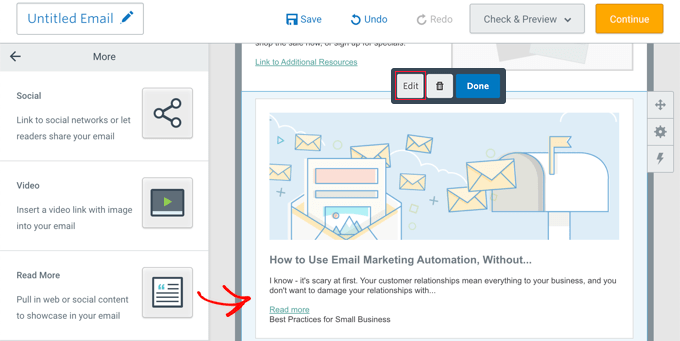
Ensuite, vous devez cliquer sur le bloc “En savoir plus”, puis sur le bouton “Modifier”.
Link fait apparaître une fenêtre surgissante dans laquelle vous pouvez saisir le lien vers la publication de blog que vous souhaitez ajouter.
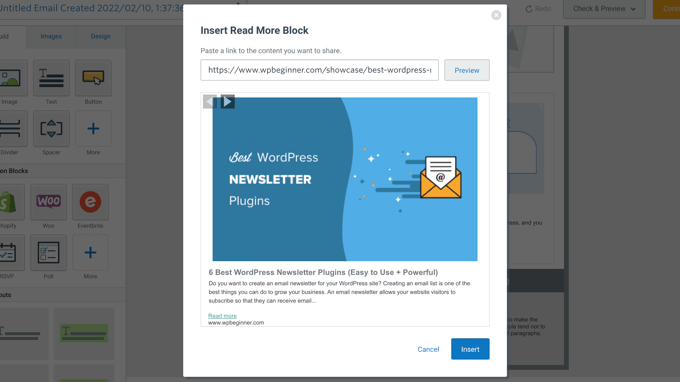
Vous verrez une prévisualisation de l’image mise en avant et de la description de l’article, et une fois que vous aurez cliqué sur le bouton “Insérer”, l’article sera ajouté à la lettre d’information. Répétez le processus pour ajouter d’autres publications de blog.
Si vous gérez une boutique en ligne, alors Constant Contact vous permet également d’ajouter de nouveaux produits depuis Shopify, WooCommerce et d’autres plateformes d’e-commerce.
Une fois que vous avez ajouté tout le contenu, n’oubliez pas de relire vos e-mails pour vous assurer qu’il n’y a pas de fautes de frappe, d’espaces blancs superflus ou d’autres erreurs. Il est conseillé de cliquer sur tous les liens contenus dans votre e-mail pour vérifier qu’ils fonctionnent comme prévu.
Si vous êtes satisfait de la conception et du contenu de votre e-mail, vous pouvez continuer en cliquant sur le bouton “Continuer”.
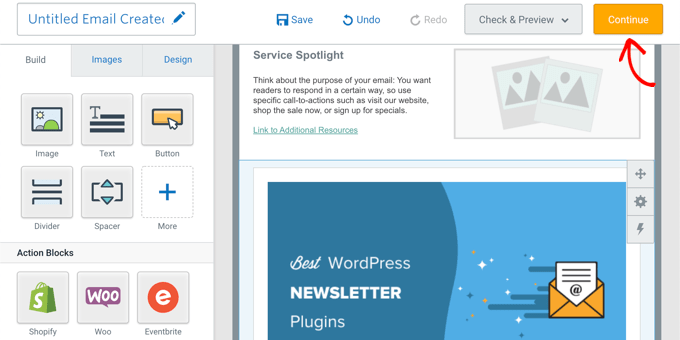
Sur l’écran suivant, vous devez d’abord sélectionner la liste d’e-mails à laquelle envoyer la lettre d’information. Constant Contact vous permet d’envoyer l’e-mail à l’ensemble de votre liste d’adresses électroniques(email blast) ou à un segment d’e-mail personnalisé, c’est-à-dire à un public cible ayant des intérêts spécifiques.
Une fois que vous avez fait cela, passez un peu de temps à examiner les autres réglages d’e-mail sur la page.
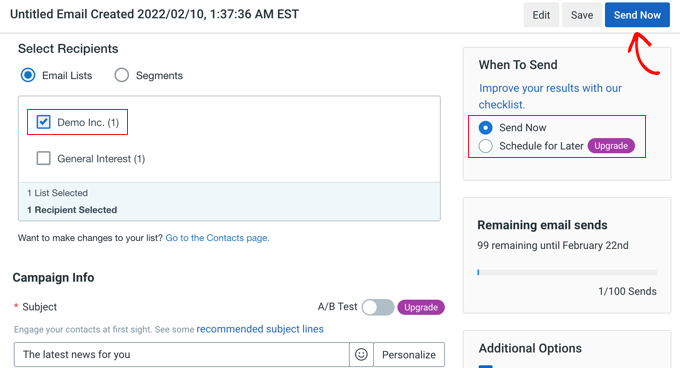
Dernier point, vous devez décider d’envoyer l’e-mail immédiatement ou de le planifier pour qu’il soit envoyé ultérieurement.
Nous vous recommandons d’envoyer vos e-mails selon un plan corrigé. Cela aide vos utilisateurs/utilisatrices à anticiper l’arrivée de votre e-mail et définit des attentes. Cependant, la fonctionnalité “Planifier ultérieurement” n’est pas disponible pendant la période d’essai gratuite.
Pour en savoir plus sur ce Sujet, consultez ce guide sur le choix du meilleur moment pour envoyer des e-mails de newsletter.
Cliquez sur le bouton “Envoyer maintenant” dans le coin supérieur droit de l’écran pour envoyer la lettre d’information maintenant ou sur le bouton “Planifier” pour l’envoyer à une date et une heure ultérieurement.
C’est tout, vous avez bien créé et planifié votre premier e-mail de newsletter.
Conseil : Vous avez besoin d’aide pour rédiger des e-mails de newsletter efficaces ? Consultez ces astuces pour rédiger des lettres d’information par e-mail efficaces.
étape par étape 6. Astuces pour obtenir plus d’abonnés/abonnées aux e-mails
En 2022, le nombre d’utilisateurs/utilisatrices d’e-mails dans le monde a atteint 4,1 milliards, et ce chiffre devrait dépasser les 4,3 milliards d’ ici la fin de 2023. Cela signifie que plus de la moitié de la population mondiale utilise l’e-mail.
Dans une autre étude, 49 % des participants ont déclaré qu’ils aimeraient recevoir des mises à jour hebdomadaires par e-mail de la part de leurs marques préférées.
Cela signifie que les utilisateurs/utilisatrices préfèrent recevoir des e-mails de leurs entreprises préférées. La seule question qui reste est de savoir comment les inciter à s’abonner à votre lettre d’information.
Heureusement, le marketing par e-mail existe depuis très longtemps. Les experts expérimentent, partagent et trouvent régulièrement de nouvelles façons de développer leurs listes d’e-mails.
Nous partagerons ici quelques-unes de nos propres astuces qui ont été testées et dont l’efficacité a été prouvée.
1. Utiliser plusieurs formulaires d’inscription
De nombreux débutants se contentent d’ajouter un seul formulaire d’inscription à leur site et l’oublient. Au lieu de cela, vous devriez ajouter plusieurs formulaires d’inscription à votre site en utilisant différents emplacements.
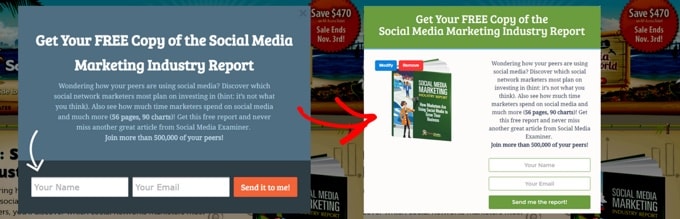
Cependant, vous devez veiller à ne pas gâcher l’expérience des utilisateurs/utilisatrices avec des invites agressives lors de l’inscription. Par exemple, dans la capture d’écran ci-dessus, la deuxième invite apparaît uniquement lorsque l’utilisateur défile vers le bas, et le premier formulaire d’inscription n’est plus visible.
Social Media Examiner utilise plusieurs formulaires d’inscription et des stratégies créatives, qui l’ont aidé à obtenir plus de 250 000 abonnés/abonnés à ses e-mails (étude de cas).
Expérimentez différents formulaires et emplacements pour découvrir ce qui donne les meilleurs résultats.
2. Utiliser des prospectus magnétiques pour attirer plus d’abonnés/abonnés
LesLead Magnets sont des offres spéciales utilisées comme incitation à s’inscrire à votre newsletter par e-mail. Il peut s’agir d’un téléchargement exclusif, d’un ebook, d’une aide ou d’un coupon de remise.
Les aimants à prospects fonctionnent extrêmement bien parce qu’ils offrent aux utilisateurs/utilisatrices une gratification et une valeur instantanées en contrepartie de l’exécution d’une action.
Vous pouvez voir un exemple direct de lead magnets juste en dessous de cet article, où nous offrons aux utilisateurs/utilisatrices un téléchargement gratuit de notre boîte à outils WordPress ultime en guise d’incitation.
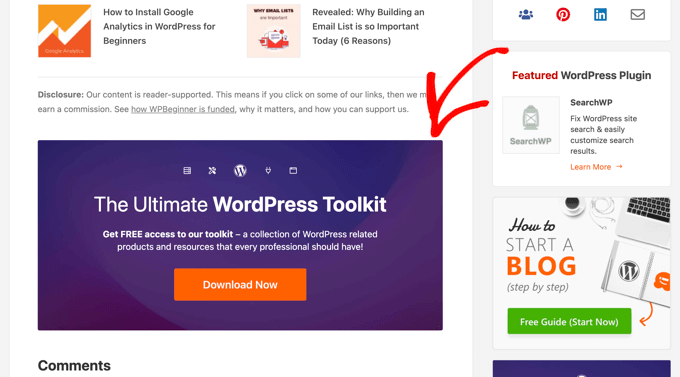
3. Passer à la version du contenu
À l’instar des aimants à prospects, les mises à niveau de contenu offrent aux utilisateurs un élément de contenu supplémentaire ou un contenu bonus, qu’ils peuvent télécharger après s’être inscrits à votre newsletter.
Vous pouvez facilement mettre à niveau votre contenu existant. Il peut s’agir d’une liste de contrôle, d’un téléchargement de l’article au format PDF, d’une étude de cas, d’un rapport de recherche, etc.

Pour plus de détails, consultez notre guide sur comment mettre à niveau vers le contenu dans WordPress.
4. Utilisez les réseaux sociaux pour développer votre liste d’e-mail
Votre site n’est pas le seul endroit où promouvoir votre newsletter et trouver de nouvelles abonnés/abonnées. Les plateformes de réseaux sociaux peuvent être un autre endroit pour convertir les abonnés en abonnés/abonnées aux e-mails.
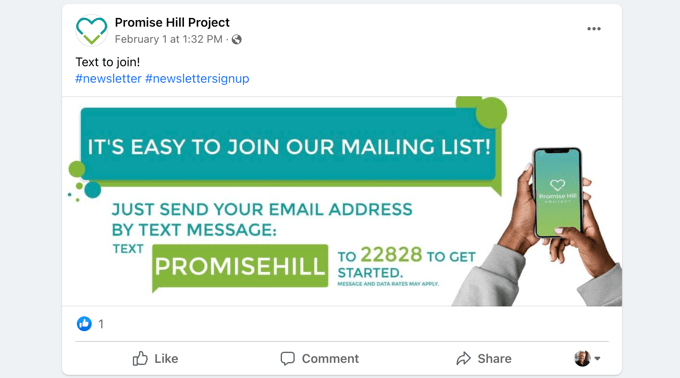
Pour des astuces détaillées, consultez notre guide sur l’utilisation des réseaux sociaux pour développer votre liste d’e-mails.
5. Utiliser les expéditeurs pour développer votre liste d’e-mails
Les cadeaux interactifs et viraux sont l’un des moyens les plus rapides de construire une liste d’e-mails. Ils vous aident à transformer les internautes en ambassadeurs de votre marque.
Par conséquent, vous obtenez plus de trafic sur votre site, d’abonnés/abonnés aux e-mails et d’engagement sur les réseaux sociaux PLUS VITE sans acheter de publicités payantes !
Nous recommandons d’utiliser RafflePress car c’est la meilleure extension WordPress pour les cadeaux publicitaires.
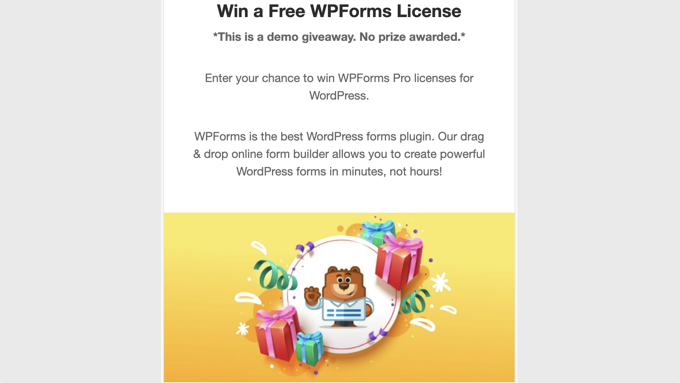
Vous pouvez utiliser les e-mails pour ajouter plusieurs actions afin de développer uniquement votre liste d’e-mails, mais aussi vos abonnés sociaux et votre trafic.
6. Créer des pages d’atterrissage à fort taux de conversion
Dernier point, mais non des moindres, la création d’une page d’atterrissage à fort taux de conversion peut considérablement booster vos conversions. C’est parce que les pages d’atterrissage sont ciblées pour des cas d’utilisation spécifiques.
Vous pouvez créer une page d’atterrissage pour l’inscription à un webinaire, des aimants à prospects, des formulaires de prospects, et plus encore.
Nous recommandons d’utiliser SeedProd parce que c’est la meilleure extension de page d’atterrissage WordPress et qu’elle est utilisée par plus d’un million de sites.
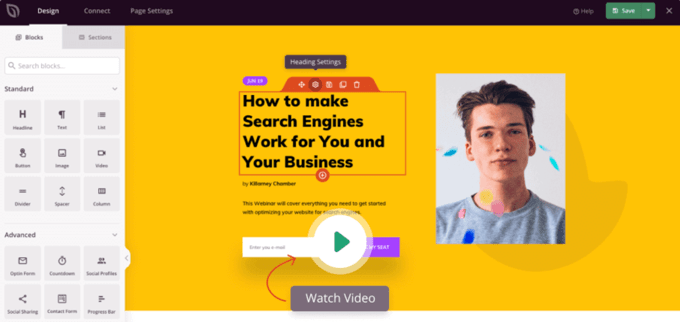
Il s’intègre de manière transparente avec tous les services de marketing e-mail populaires, et vous pouvez l’utiliser pour créer n’importe quel type de page d’atterrissage sans écrire le moindre code.
Vous avez besoin d’encore plus d’astuces ? Consultez les guides de marketing par e-mail suivants :
- 73 astuces éprouvées pour développer votre liste d’e-mail
- Comment faire de la génération de prospects avec WordPress ?
- 12 astuces pour développer rapidement votre liste d’e-mail
étape par étape 7. Comment gagner de l’argent avec votre E-mail expéditeur ?
L’un des dictons populaires parmi les spécialistes du marketing numérique est que ” l’argent se trouve dans la liste “. Chaque dollar dépensé en marketing e-mail a un retour moyen de 44 dollars.
Au fur et à mesure que votre nombre d’abonnés/abonnés augmente, vous voudrez explorer d’autres possibilités de monétiser votre lettre d’information par e-mail.
Voici quelques-uns des moyens les plus simples de gagner de l’argent grâce à votre lettre d’information par e-mail.
1. Vendre vos produits
Tout d’abord, vous voudrez évidemment utiliser votre liste d’e-mail pour vendre vos propres produits. Vous pouvez utiliser votre liste d’e-mail pour envoyer des offres spéciales et des remises exclusives à vos abonnés/abonnés.
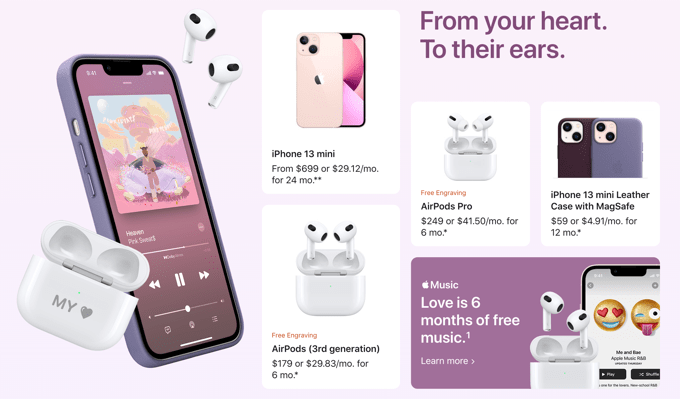
Vous pouvez également les ramener sur votre site en ajoutant des appels à l’action et en proposant du contenu réservé aux membres, des démonstrations et des échantillons gratuits.
Lorsque vous essayez de vendre vos propres produits, gardez à l’esprit la formule “Valeur Valeur Valeur Argumentaire”. Elle suggère que vous devez offrir trois fois plus de valeur que votre argumentaire de vente.
La plupart des spécialistes du marketing s’accordent à dire que ce type d’e-mail est plus efficace que ceux qui ne sont rien d’autre qu’un simple argumentaire de vente.
2. Vente incitative de produits et de services
Lavente incitative est une technique de vente qui consiste à persuader les clients d’acheter quelque chose de plus, comme une mise à niveau ou un module. Au fur et à mesure que votre liste d’e-mails s’étoffe, vous pouvez envoyer vos offres personnalisées aux abonnés/abonnés de votre lettre d’information.
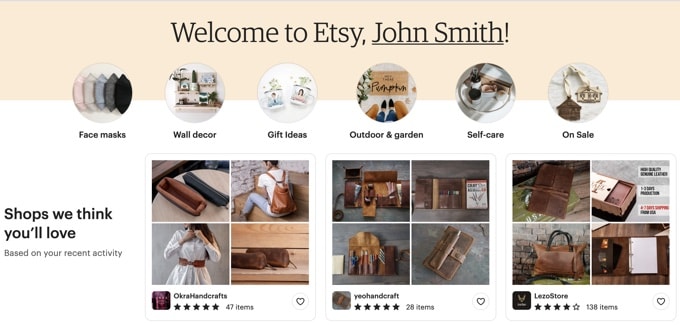
En raison de leur message très ciblé et de leurs offres personnalisées, les e-mails de vente incitative ont tendance à donner de bien meilleurs résultats. De nombreuses entreprises pourraient donc être amenées à envoyer davantage d’e-mails de ce type.
Vous devez vous rappeler que vos e-mails doivent d’abord offrir de la valeur. Dans le cas contraire, ces e-mails deviendront rapidement ennuyeux et vos taux de clics en pâtiront.
Lors de la vente incitative de produits, vous devez les envoyer vers un entonnoir de vente à fort taux de conversion, afin d’améliorer votre valeur moyenne de commande.
3. Le marketing d’affiliation
Le marketing d’affiliation est un programme de recommandation dans le cadre duquel un détaillant en ligne (annonceur) vous verse une commission lorsque des utilisateurs/utilisatrices achètent son produit en utilisant votre lien de recommandation.
Vous pouvez trouver des produits et des services susceptibles d’intéresser vos utilisateurs/utilisatrices et ajouter des liens d’affiliation, des avis et des coupons dans vos e-mails de newsletter.
Pour Premiers pas, consultez notre guide approfondi du marketing d’affiliation destiné aux débutants.
4. Annonces ou location de votre liste d’e-mails
Si votre liste d’e-mails s’allonge rapidement, vous pouvez gagner de l’argent en louant votre liste d’e-mails.
Beaucoup de gens ne comprennent pas le potentiel du marketing par e-mail jusqu’à ce qu’ils réalisent qu’ils pourraient tirer d’immenses bénéfices d’une liste d’e-mails.
Heureusement pour vous, ils recherchent quelqu’un qui possède déjà une liste de personnes intéressées par des produits, des services ou des secteurs d’activité spécifiques.
Vous pouvez vous adresser directement à ces annonceurs ou trouver des courtiers en listes d’e-mail comme Info USA, List Giant ou Mailing List Direct.
Étape par étape. Protégez votre e-mail de l’indésirable
En 2012, 69 % des e-mails étaient des indésirables. Ce chiffre a été ramené à 45,1 % en mars 2021.
La principale raison de cette baisse est l’amélioration des technologies de détection et de prévention des indésirables utilisées par les outils de marketing par e-mail.
C’est une excellente nouvelle pour toutes les utilisatrices/utilisateurs et les entreprises. Cependant, les technologies de détection des spams alimentées par l’IA sont assez sensibles et peuvent marquer à tort vos e-mails comme des spams.
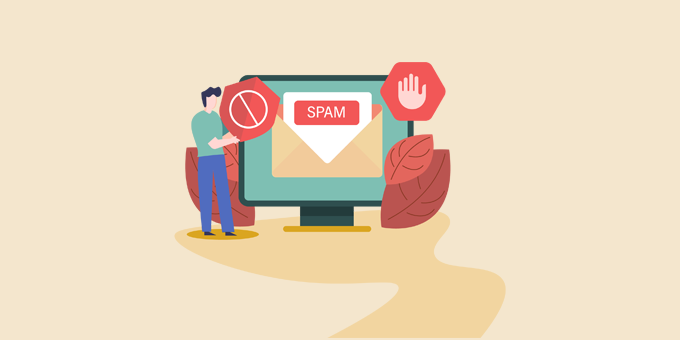
Nous recommandons toujours aux utilisateurs/utilisatrices de suivre les métriques de leurs e-mails et de s’assurer que la conception de leur lettre d’information ne comporte aucun élément susceptible de déclencher des indésirables.
Le moyen le plus simple est de créer une URL traçable à l’aide de MonsterInsights. Que vous gériez une boutique en ligne ou une petite entreprise, vous souhaitez savoir quelles campagnes de marketing e-mail ont permis de prospecter une vente.
Vous pouvez consulter notre guide sur la façon de configurer le suivi des newsletters par e-mail pour obtenir des instructions étape par étape.
Voici les raisons les plus courantes pour lesquelles les e-mails de la lettre d’information finissent dans les indésirables :
1. Vous n’avez pas utilisé le Double Accord
En principe, tous les services de marketing e-mail, y compris Constant Contact, nécessitent le consentement des utilisateurs/utilisatrices pour leur envoyer des e-mails. Pour ce faire, l’utilisateur vérifie son adresse e-mail après s’être inscrit.
Cependant, ils vous permettent également d’ajouter manuellement des adresses e-mail. Si vous faites un mauvais usage de cette fonctionnalité et ajoutez des adresses e-mail provenant de sources aléatoires, vos messages finiront dans les indésirables.
Il est conseillé d’utiliser un outil de vérification des e-mails pour retirer les adresses e-mail non valides ou inexistantes.
Lorsque vos e-mails sont encombrés d’e-mails inactifs, vous nuisez à la réputation de votre expéditeur. En nettoyant votre liste d’e-mails, vous améliorerez la délivrabilité, réduirez les taux de rebond et enregistrerez des économies.
Par exemple, OptinMonster a une fonctionnalité appelée TruLead, qui filtre et bloque les entrées indésirables. Ainsi, vous ne collecterez pas d’e-mails indésirables et vous éviterez les spams d’inscription à la newsletter. La fonctionnalité vous permet de filtrer en fonction d’adresses IP spécifiques, de domaines et d’autres facteurs susceptibles de prospecter des entrées indésirables.
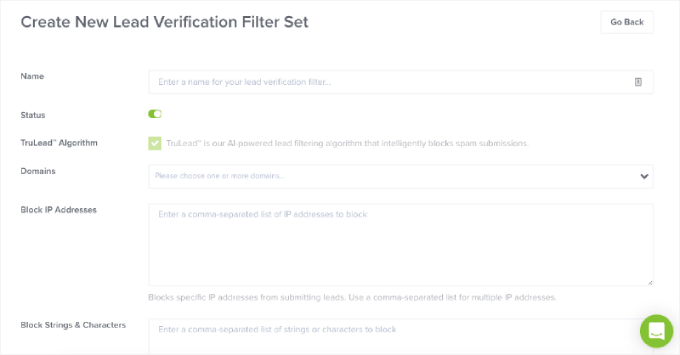
2. L’adresse e-mail de l’expéditeur a été utilisée à des fins d’indésirable
Si votre adresse e-mail expéditeur a été utilisée pour envoyer des spams ou des logiciels malveillants, vos campagnes d’e-mail avec la même adresse expéditeur se retrouveront dans les spams.
C’est pourquoi vous devez obtenir une adresse e-mail professionnelle afin de garantir une délivrabilité élevée pour vos e-mails de newsletter.
3. Des objets trompeurs
Les objets d’e-mail trompeurs qui ne représentent pas le contenu de l’e-mail sont agaçants. De nombreux utilisateurs/utilisatrices ayant signalé de tels e-mails, les algorithmes anti-spam sont désormais capables d’identifier un grand nombre de ces lignes et de les marquer comme du spam.
Voici quelques exemples d’objets trompeurs courants.
- Urgent : Mettez à jour vos informations
- Merci de votre commande !
- Vous avez gagné un prix
Au lieu de rédiger un objet trompeur, un moyen d’augmenter le taux d’ouverture est d’ajouter des jetons de personnalisation, tels que le nom de l’expéditeur, dans l’objet. Cela donne l’impression que l’e-mail est envoyé directement à une personne plutôt que d’être envoyé en masse à toutes les personnes figurant sur votre liste.
Vous avez besoin d’exemples de bons objets ? Consultez ces 160+ excellents objets d’e-mail pour vous inspirer.
4. Vous avez inclus des informations inexactes
Les lois anti-spam de nombreux pays exigent que l’expéditeur fournisse une adresse e-mail exacte, une adresse physique complète et un lien de désabonnement dans le message e-mail.
Si l’un de ces éléments n’est pas présent dans votre e-mail de newsletter, il est fort probable qu’il finisse dans les indésirables.
En gros, vous devez suivre les règles et les lignes directrices fournies par votre logiciel de marketing e-mail, et vous pourrez ainsi éviter le dossier indésirable.
5. Personnalisez vos e-mails
La personnalisation consiste à utiliser les données des abonnés/abonnés pour adapter le contenu à chaque destinataire. Ainsi, vous envoyez des contacts opportuns et pertinents que vos abonnés/abonnés ne peuvent s’empêcher de lire.
La plupart des services de marketing e-mail permettent de segmenter votre public et d’ajouter du contenu dynamique. Par exemple, vous pouvez segmenter votre public en fonction de l’Emplacement, du sexe, de l’historique des achats, etc. En fin de compte, cela améliorera les taux d’ouverture, les taux de clics et les ventes.
Découvrez notre guide sur la façon de définir le suivi des e-mails WordPress afin que vous puissiez voir si ces modifications ont apporté une amélioration.
Nous espérons que cet article vous a aidé à apprendre comment créer facilement une newsletter par e-mail. Vous pouvez également consulter notre article sur la façon d’ajouter des notifications push web pour vous connecter avec les internautes après qu’ils aient quitté votre site. Cela fonctionne très bien en parallèle des newsletters par e-mail.
Si vous êtes intéressé, vous pouvez également utiliser notre guide utile sur la façon d’obtenir un numéro de téléphone professionnel virtuel gratuit pour votre petite entreprise.
Si vous avez aimé cet article, veuillez alors vous abonner à notre chaîne YouTube pour obtenir des tutoriels vidéo sur WordPress. Vous pouvez également nous trouver sur Twitter et Facebook.





Moinuddin Waheed
Starting out my email newsletter journey again which I had left after a while.
I used mailchimp free version for that purpose and didn’t continue for long.
However, given the potential of email newsletter for growing the business, I am planning to make one for my coaching website.
Thanks for the indepth illustration of all the steps.
WPBeginner Support
You’re welcome
Admin
Mrteesurez
This is indeed an in-depth article that nailed out matters related to newsletter. I have noted some points concerning ways to keep my emails from going to spam box, everyone businesses need to know this.
Thanks for this article
WPBeginner Support
You’re welcome
Admin
Jiří Vaněk
Is it possible to connect Optinmonster with Mailchimp? I currently use WPForms to collect addresses for MailChimp, but I would like to use a pop up window from OptinMonster for this. You recommend Constant Contact, but I’d rather use Mailchimp, where I already have an account. Thank you for answer.
WPBeginner Support
Yes, you can connect OptinMonster to MailChimp
Admin
Jiří Vaněk
I started collecting emails on my website last week and I’m just getting ready for my first newsletter. I’m practically an absolute novice and even if I’m certainly familiar with some rules, I really appreciate a manual like this. With it, the first newsletter will be much easier.
Peter Iriogbe
Thanks for this great content!
I’d like to ask: Is Mailchimp a good choice for an email newsletter? I’ve heard many of my competitors talking about it.
WPBeginner Support
It would depend on your specific use case, we would recommend taking a look at our list below for our recommended email marketing services:
https://www.wpbeginner.com/showcase/best-email-marketing-services/
Admin
THANKGOD JONATHAN
I love the article it’s detailed and informative. However one thing I descover and I think it may be good if I share it.
Many often I see businesses putting their concern about how to build a good email newsletter but forget to learn the mistake to avoid in their newsletters.
Please as you make efforts to build an outstanding email newsletter, remember here are most of the things you should avoid in your newsletter as much as possible:
1. Excessive links much especially promotional links.
2. sending too long or too short newsletters
3. sending too often at a time. Make the number consistent.
4. Emails that do not add value or benefit
5. No branding
6. etc.
There are actually many mistakes to avoid. You need to be carefull.
Happy newsletter.
WPBeginner Support
It will require some testing depending on the content for some of these suggestions but thank you for sharing
Admin
Moinuddin Waheed
I can testify the fact that I have purchased many products and services because of the promotional offers received through email newsletter. I used to wonder how these people send customized emails to me and infact every email they send is customised and seems like it has been curated only for me. This infact is the potential of email newsletter. it creates a personal bonding with the blog or product.
I will definitely try contant contact in the future.
Sameer Hussain
Well, this was an eye opener to say the least, the fact that your website visitor should become your subscribers, now this is something insightful. Apart from this, you should really focus on copywriting aspects of your newsletter. That surely turns a visitor into subscriber.
Ahmed Omar
it is important to have a big subscriber list, as they will be your returning customers or visitors
thank you for the detailed post
WPBeginner Support
We agree and you’re welcome
Admin
Vivek verma
thank you so much
WPBeginner Support
You’re welcome, glad our article was helpful
Admin
Gloria
Can I do this with my mobile phone, cuz the process I am seeing there is different from the setup you wrote about
Honesty
Yes it is possible you can also put your web browser in desktop site so it look like your are doing it with a PC
Nathaniel
If one creates an email list with one email marketing firm if you want to choose another email marketing provider, will you lose all your subscribers, or how is it done to retain the all list when you migrate? I’m new to this blogging and will in the future be one hopefully.
WPBeginner Support
Most if not all email marketing services offer you the ability to transfer your email list to a different service but each has its own way to do so.
Admin
Adam Smith
This is very helpful and informative!
WPBeginner Support
Glad our guide was helpful
Admin
Roy Stensvold
There is a lot of conciderations I never thought of
Love the way you take this step by step
WPBeginner Support
Glad you liked our article
Admin
Dotty
I am ready to start collecting emails and doing newsletters, it has taken me a month to get to this point.
WPBeginner Support
Glad you’re ready to get started
Admin
Mahi M
Thank you wpbeginner for this wonderful post, Simply explained everything related email newsletter. Very informative for beginners in WordPress like me.Thank you very much, hope more n more posts like this.
WPBeginner Support
You’re welcome, glad you found our content helpful
Admin
Noman
Great article and extremely informative. There’s a typo (and an important one as it’s the anchor text) that I’d like to point out:
“WPForms is the best drag & drop WordPress from plugin in the market.”
It should be ‘form plugin’, not ‘from plugin’ as mistakenly typed in.
Thanks for the article again!
WPBeginner Support
Thanks for pointing out the typo, we will be sure to get that fixed
Admin
Jenny Julies
Thank you very much for this in-depth and valuable guide. It is exactly what I have been looking for.
Kind regards and God bless
WPBeginner Support
You’re welcome, glad our guide was helpful
Admin
Ranojit Kumar
This article helps me a lot because I have a small online store and a local online newspaper. Thanks, WPBeginner.
WPBeginner Support
You’re welcome
Admin
Ans
This is a very good post and it help me about setting up email newsletter.
WPBeginner Support
You’re welcome, glad our article could help
Admin
Cathy Fraser
I am so thankful that I decided to read this article! I have been wanting to start an email list and didn’t have a clue how to go about it! THANK YOU!
WPBeginner Support
Glad our article could be helpful
Admin
Jochen Gererstorfer
Thank you for your article. I really have to work on my newsletter list.
As always a very extensive article with much value.
Thank you
WPBeginner Support
You’re welcome, glad our guide could be helpful
Admin
Guy Lawfull
Thanks for this excellent article. It’s something that I need to do on our new website.
WPBeginner Support
You’re welcome, glad our article was helpful
Admin
Ahmed
Hi there,
There is not two month trial and credit card is required ! ! !
WPBeginner Support
If you use the link in our article you should be directed to the landing page for WPBeginner users that shows the free trial.
Admin
Oniri Pius
This is superb! it will incredibly help me in my digital marketing race, thank you.
WPBeginner Support
You’re welcome, glad our guide can be helpful
Admin
Clement
Email marketing is one of my favourite articles. It’s a must-read for any serious online marketer. Great to read about it here!
WPBeginner Support
Glad you like our article
Admin
Arrigo
Thank you for the amazing guide! It came in exactly when I needed it and it was extremely clear. Helped a TON. Cheers, Arrigo.
WPBeginner Support
You’re welcome, glad our article was helpful
Admin